Come utilizzare un software di authoring per ricreare un DVD in base ad uno o più file VOB memorizzati sul disco fisso
Per ricreare un DVD, è necessario utilizzare uno o più file VOB recuperati con IsoBuster da un DVD video. In questo articolo, saranno utilizzati solo i file VOB. I file IFO e BUP non saranno utilizzati.
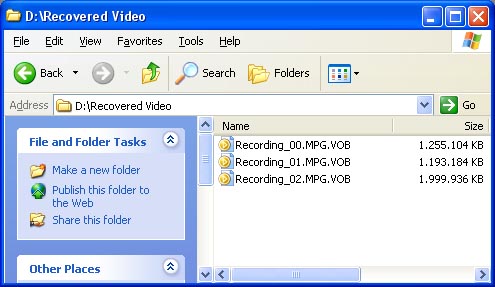
In caso di incertezza, leggere il seguente articolo:
Sul mercato sono disponibili numerosi software di authoring di DVD, ma in questo articolo sarà utilizzato come software di esempio NeroVision Express, per congruenza con gli altri articoli pubblicati su questo sito Web. NeroVision è un software appartenente alla suite di Nero.
Avviare NeroVision, quindi selezionare Crea DVD -> DVD-Video:
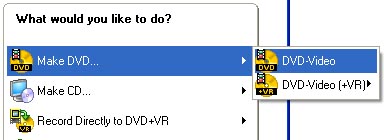
Nella finestra successiva, selezionare "Aggiungi file video":
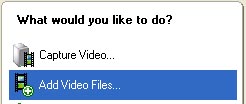
quindi aggiungere i file VOB precedentemente recuperati:
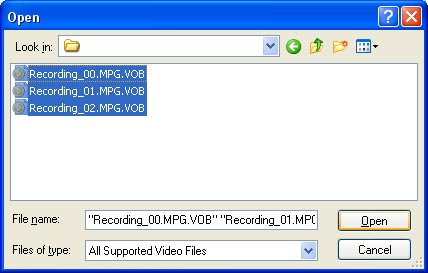
Nero caricherà i vari file selezionati e li visualizzerà nel pannello di sinistra di NeroVision.
Nel menu principale, ad ogni file viene associato un capitolo:
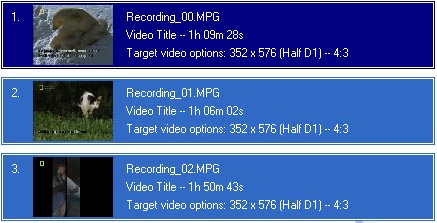
Se lo si desidera, è possibile creare ulteriori capitoli e menu. Ad esempio, selezionare un frammento video nel pannello di sinistra (vedere l'immagine precedente) e quindi fare clic sul pulsante "Crea capitoli":
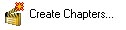
Nella finestra successiva, è possibile creare manualmente i sottocapitoli per il segmento video selezionato oppure lasciare a Nero il compito di creare automaticamente i sottocapitoli. Le possibilità offerte dal programma sono molte e l'unico modo per gestirle al meglio è quello di sperimentare. Ciò però va oltre lo scopo di questo articolo, ovvero fornire solo le informazioni essenziali.
Una volta creati i capitoli, i menu ed, eventualmente, modificato il filmato, fare clic sul pulsante "Avanti", presente nell'angolo inferiore destro della finestra. La finestra successiva consente di definire il layout del menu. Le possibilità offerte qui dal programma sono molte ma, ancora una volta, esaminarle tutte va oltre lo scopo di questo articolo. L'unico modo per gestire al meglio le funzionalità offerte è quello di sperimentare.
Al termine della disposizione del menu, fare clic sul pulsante "Avanti" per esaminare il risultato finale. In qualsiasi momento, è possibile fare clic sul pulsante "Indietro" per modificare le opzioni precedentemente impostate.
Una volta soddisfatti del risultato ottenuto, fare clic sul pulsante "Avanti" per eseguire il passaggio finale. Fare clic su Scrivi su, assicurarsi di selezionare il masterizzatore corretto, quindi fare clic sul pulsante Scrivi per creare il DVD.
Il risultato dovrebbe essere un perfetto DVD video con menu e contenuti personalizzati. È divertente creare i propri DVD in questo modo e si diventa l'eroe della famiglia quando il risultato è soddisfacente.